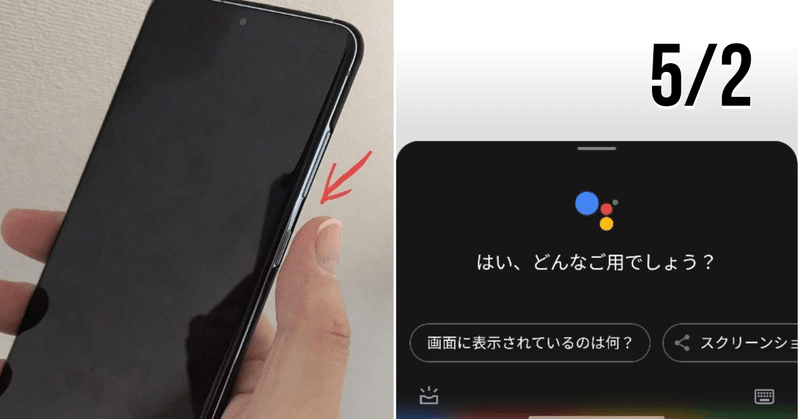
Galaxy S20+のサイドキー長押しでGoogleアシスタントを起動させる設定方法。(5/2)
Galaxyスマホのサイドキーを長押ししてGoogleアシスタントを起動させることができるようになりましたのでご報告。
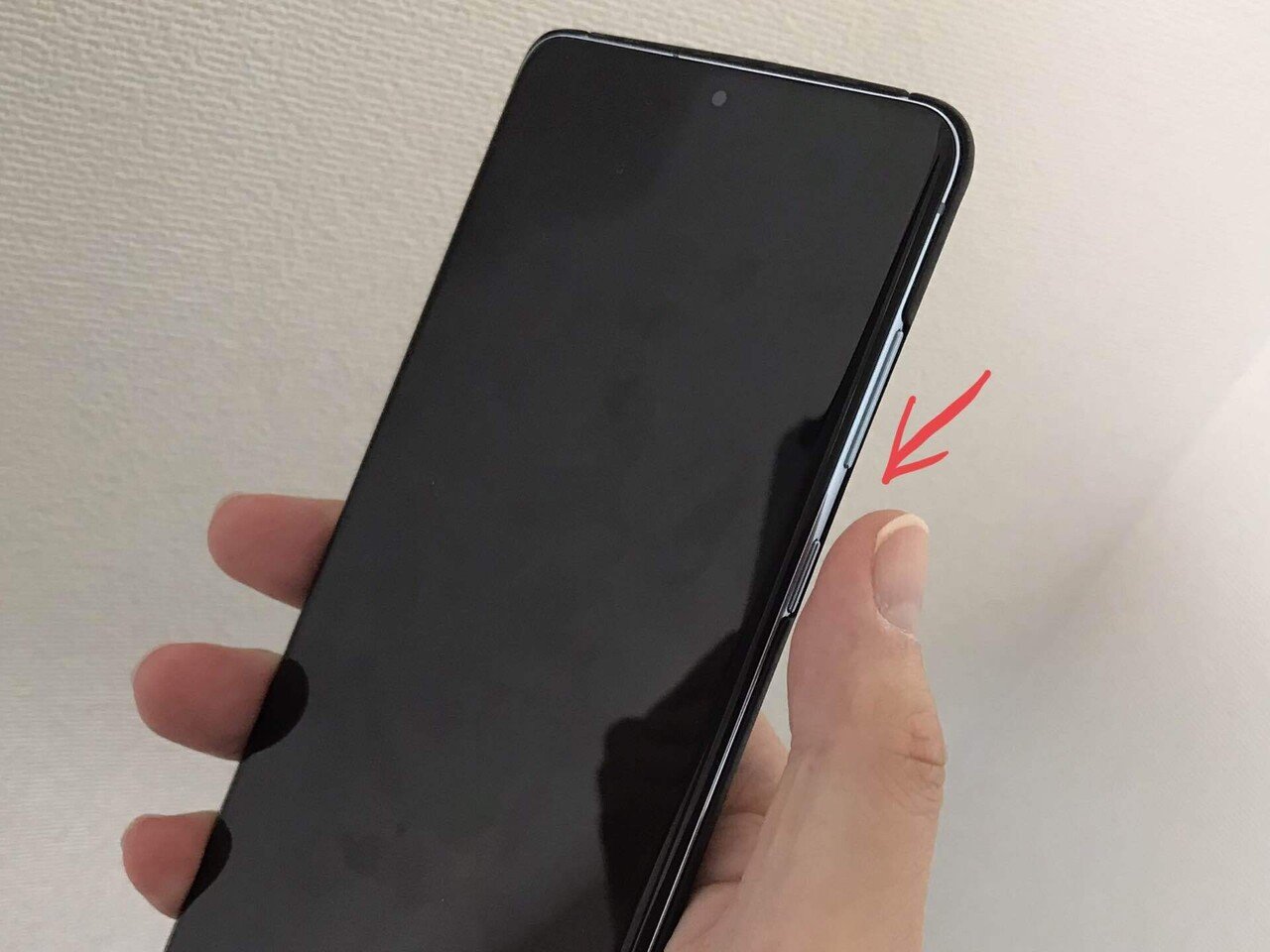
これまでも同様のことは、有料のアプリを導入(してPCに繋いでADBでゴニョゴニョ)することで一応できたのですが、今回お金をかけずに「ほぼ純正アプリのみ」で設定変更できるようになったんですよ。
但し、日本国内のGalaxy Storeでは何故かダウンロードできない、知る人ぞ知るGalaxyスマホ用ユーティリティ「Good Lock」の導入が必要なんですけども・・・。
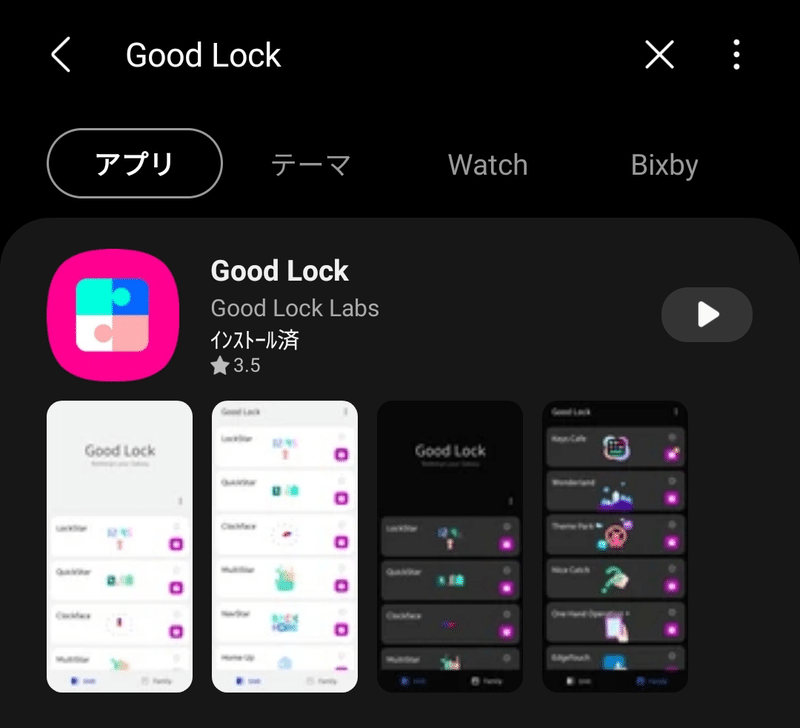
すみませんが、Good Lockの日本での導入方法は別途お調べください。私の場合は「ハワイに行った時の使用済みSIMを挿すことでUS Galaxy Storeにアクセスできるテク」を駆使して導入しております。
このGood Lock、「One UIをカスタマイズできるツール群の統合アプリ」みたいなものなんですが、つい先日新しいモジュール「Routines +」が追加になったんですよね。
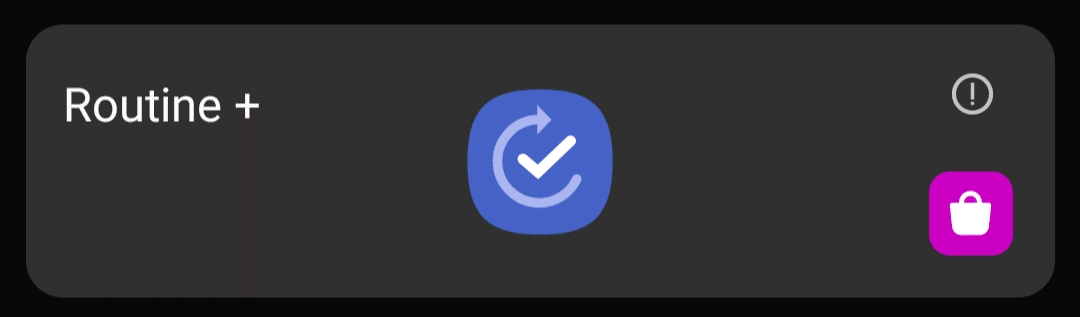
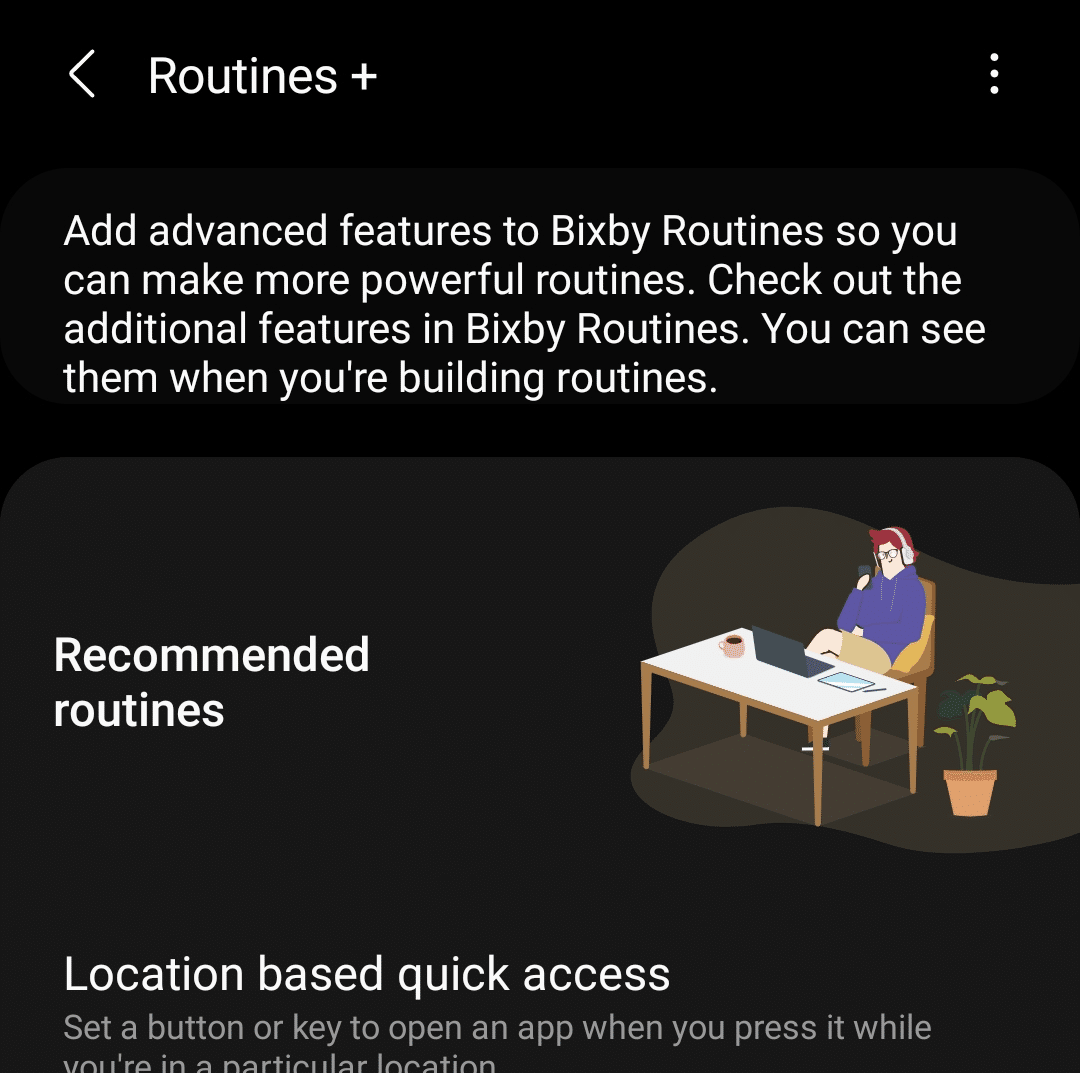
このRoutines +を導入することで、One UI 標準のルーティン設定機能「Bixby Routines」に新たな機能が追加(プラグイン)されるんですが、特に今回嬉しいのがこちら!
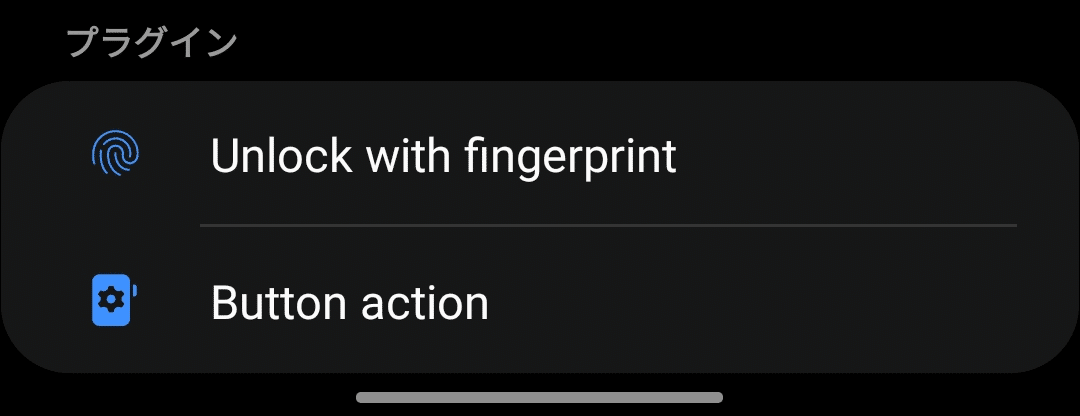
そう、Button action!
ボタンを押したときにルーティンを発動させることができるようになったんです。
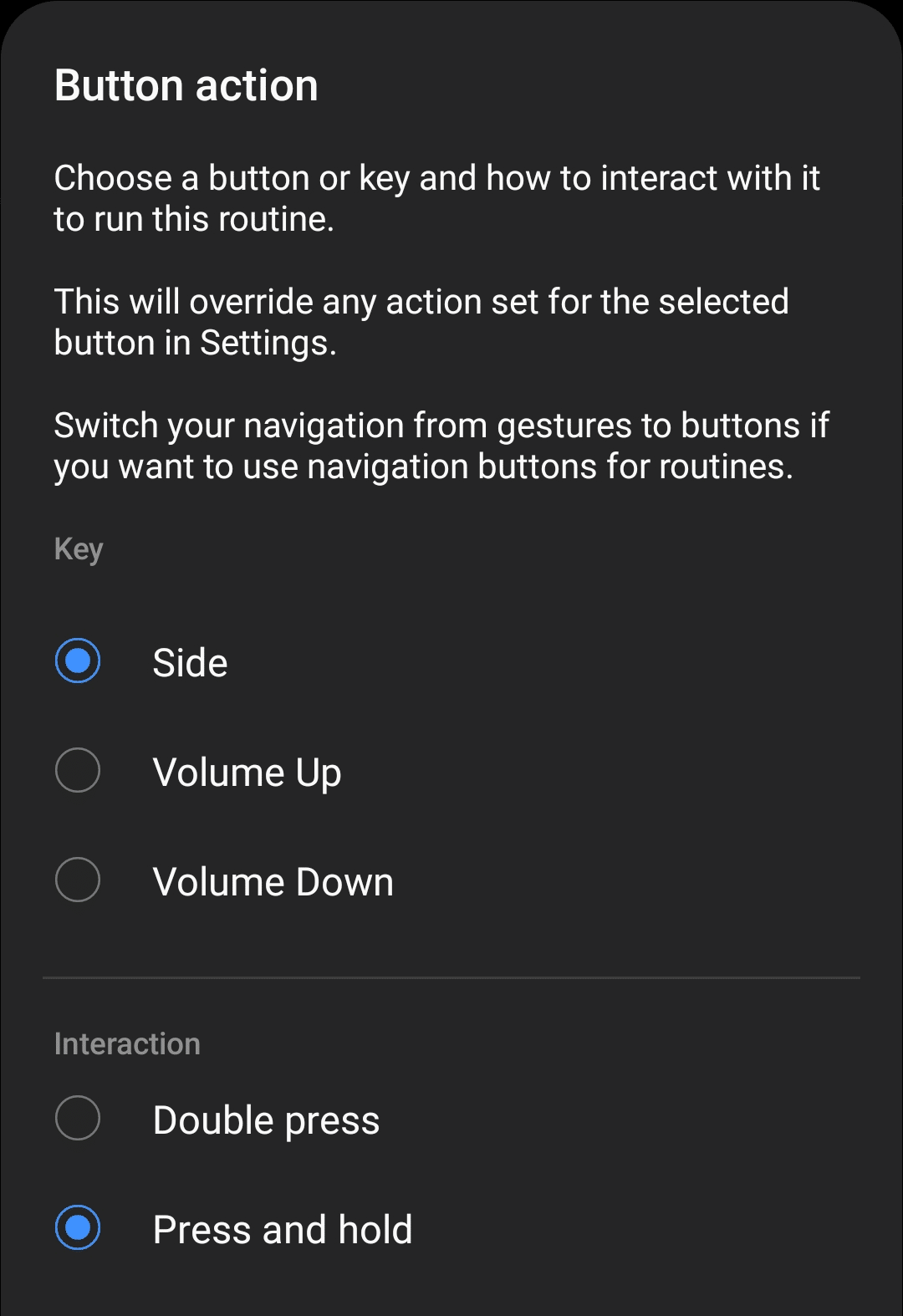
私のGalaxy S20+ だとサイドキーと音量キーに対して「2回押し」「長押し」が指定できるようになります。
そう、これを使えば「サイドキー長押しでGoogleアシスタントを発動」させることが!
但し、Googleアシスタントを発動させるには、別途「Googleアシスタント」アプリを入れておく必要があるみたいです。
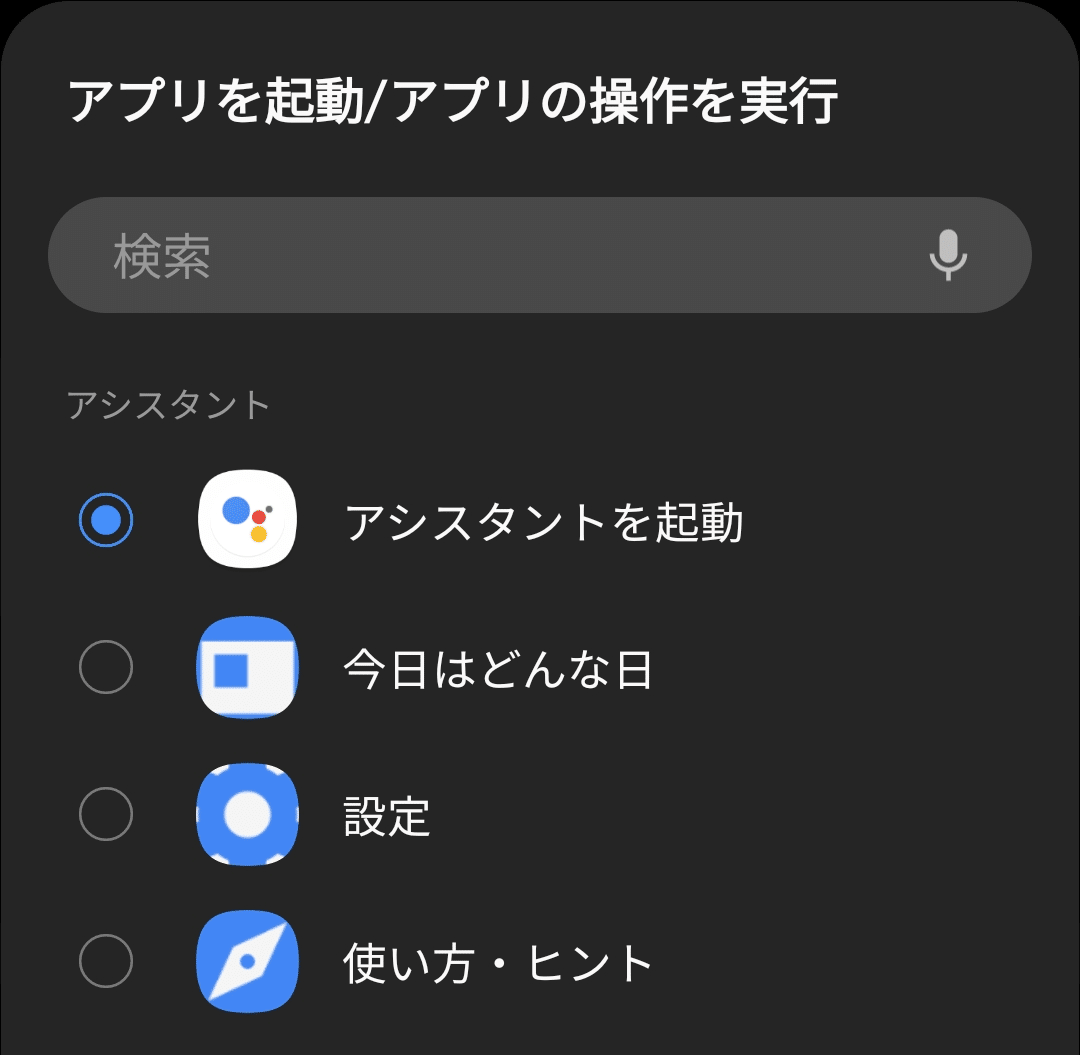
これを入れておくことで、「アシスタントを起動」が指定可能に!
やった!
ということで、このようなルーティンを作成すればOK。
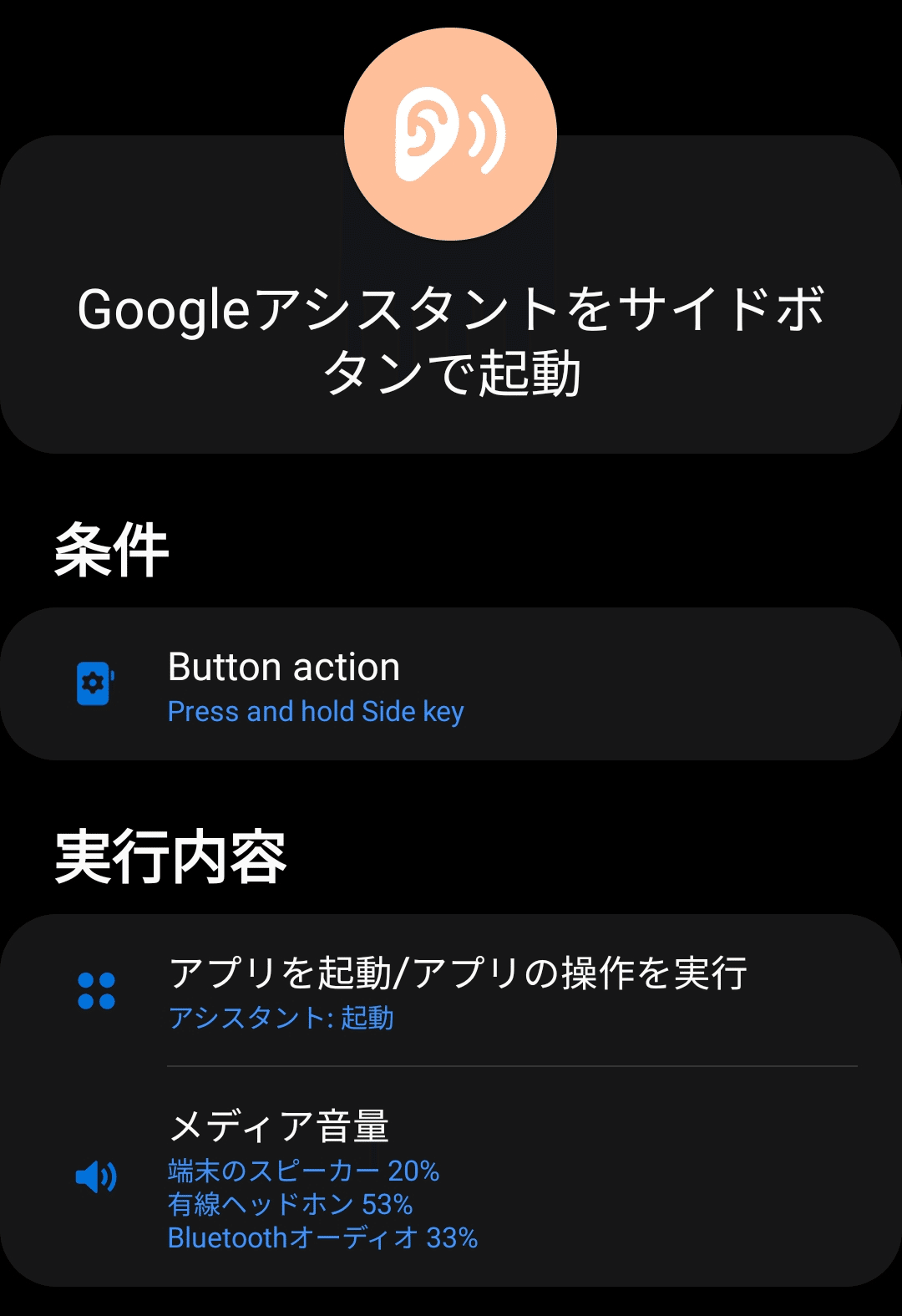
アシスタントを起動すると同時に端末スピーカー音量を少し上げておくことによって、音声フィードバックが聞こえるようにもしています。
これでバッチリ!
ほぼ純正アプリで実現しているということもあり動作も安定してます。
っていうかさ、こういうの、標準で機能として実装しておいてくれないかなぁ・・・
【過去のnoteをご紹介】
Good Lock繋がりで、ナビゲーションバーの設定変更のこちらも。
【昨日のnoteはこちら】
スキやシェアやフォローしてもらえたりすると、サポートしていただけるのと同じぐらい嬉しいのです!
